Notat
Du kan bare bruke [Auto] ved kopiering av A4, A5, A6, B5 Letter, Legal 13/13.5/14 og Executive papir.
-
Trykk på [Copy] eller på
 [COPY]-knappen.
[COPY]-knappen. -
Legg et dokument i dokumentmateren eller på glassplaten.
-
Trykk på [Zoom] i kategorien [Copy] eller [Basic].
Minne
Du kan også gjøre denne innstillingen fra [Function Settings].
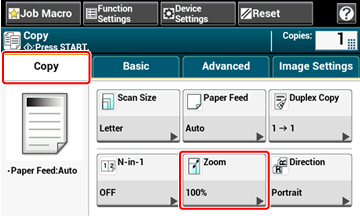
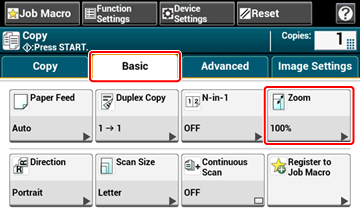
-
Velg ønsket zoom-forhold.
-
Bruke [Auto]
-
Velg [Auto] og trykk deretter på OK.
-
Velge et forhåndsinnstilt zoom-forhold
-
Velg en zoom-verdi og trykk på [OK].
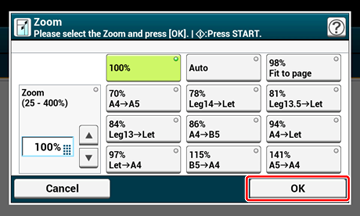
Minne
Hvis [Fit to page (98 %)] er valgt, og formatet på dokumentet og kopipapiret er det samme, blir dokumentet redusert slik at det er tilpasset kopipapiret.
-
Ved angivelse av zoom-forhold med det numeriske tastaturet.
-
Angi zoomnivå fra 25 til 400 % ved å bruke nummertastaturet eller ved å trykke på

 på betjeningspanelet, og trykk deretter på [OK (OK)].
på betjeningspanelet, og trykk deretter på [OK (OK)].
Minne
-
Du kan angi forholdet i trinn på 1 %.
-
Hvis du skriver feil, kan du slette ved å trykke på
 (CLEAR)-knappen, og deretter kan du skrive inn det riktige antallet.
(CLEAR)-knappen, og deretter kan du skrive inn det riktige antallet.
-
-
Trykk på
 (START)-knappen.
(START)-knappen.
Minne
-
Hvis [Paper Feed] er satt til [Auto], blir [Zoom] automatisk satt til [100 %]. Hvis du vil velge et annet forhold, kan du velge [Paper Tray] og deretter [Zoom].
-
Hvis [Paper Feed] er satt til [Auto], velges papirskuffen automatisk på grunnlag av zoom-forholdet. Hvis du vil bruke en bestemt papirskuff, tilbakestiller du [Paper Feed].
-
Selv om [Paper Feed] er satt til [Auto] kan du ikke velge en papirskuff som har andre papirformater enn A4, B5, A5, A6, Letter, Legal 13/13,5/14 eller Executive. Hvis du vil velge et annet papirformat, velger du [Paper Feed] igjen.
-
Hvis [Paper Feed] er satt til [Auto] endres innstillingen for [Paper Feed] automatisk ved å sette [Zoom] til [Auto]. Det vises en melding på berøringspanelet om at innstillingen er endret.

